怎么设置CAD的制作?
溜溜自学 室内设计 2022-07-04 浏览:357
大家好,我是小溜,CAD可以更轻松地解决最严峻的设计挑战,借助其自由形状设计工具能创建所想像的形状。在CAD进行图纸绘制过程中,我们需要进行各种各样的设置,所以怎么设置CAD的制作?下面教程来为大家解答。
想要更深入的了解“CAD”可以点击免费试听溜溜自学网课程>>
工具/软件
硬件型号:华硕无畏15
系统版本:Windows7
所需软件:CAD2010
方法/步骤
第1步
a) 在cad中定义好相关的平曲线、竖曲线以及地面线用不同的图层分别区分它们,图层名字自定义,最好是英文或数字,如下图:

第2步
注意:平曲线的位置坐标必须与桥位平面图中的坐标一致,否则出来的桩位坐标与地形图上的不一致。导入的cad文件必须保存为.dxf后缀的文件.

第3步
a) 在路线表的空白处单击右键,选择批量导入cad文件

第4步
b) 按照下面截图的步骤依次填写好,然后点击确定,路线的平曲线、竖曲线、地面线就导入到程序里面去了。

第5步
c) 导入完成后,可以查看平曲线表格、竖曲线表格、地面线表格中的数据。
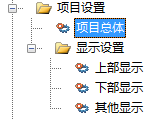
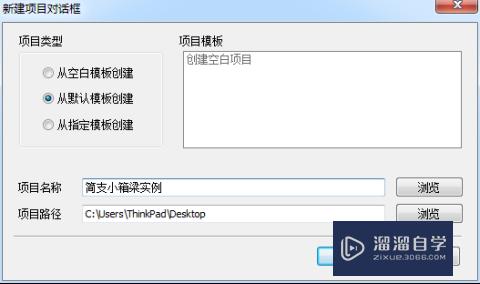
第6步
d) 导入路线之后,要在路线资料里面补全其他信息:
横坡(路线资料中没有导入,这里手工输入)
标准横断:桥面元素组成由于没有导入进来,这里根据桥梁断面实际输入
对于等宽桥,如下填写标准横断信息就可以实现桥梁轮廓线的定义
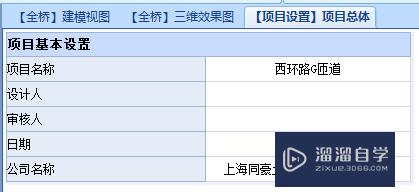
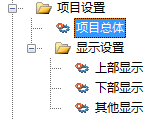
注意/提示
以上“怎么设置CAD的制作?”的内容小溜就介绍到这里,希望小溜今天分享的内容能够帮助小伙伴们解决问题,并且溜溜自学网还有更多关于软件相关内容的介绍,需要的朋友可以到本站来学习哦!
相关文章
距结束 05 天 22 : 19 : 15
距结束 01 天 10 : 19 : 15
首页









